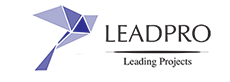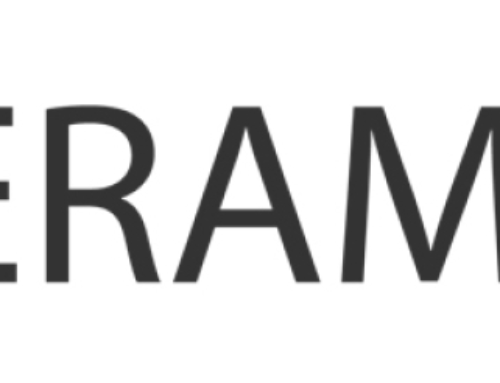- Pkg dosyasını indirin.
- Açtığınızda kurulum iletişim kutusu açılacaktır:
- Devam düğmesine tıklayın . Bir sonraki adım olan Hedef Seçimine yönlendirileceksiniz :
- Devam düğmesine tıklayın . Bir sonraki adım olan Kurulum Türüne yönlendirileceksiniz :
- Yükle düğmesine tıklayın . Yükleyici iletişim kutusu gösterilecektir :
- Kullanıcı adınızı ve şifrenizi girin ve ardından Yazılımı Yükle düğmesine tıklayın. Kurulum başlayacaktır. İşlem tamamlandığında Kurulum başarılı oldu mesajını göreceksiniz :
- Kurulumu tamamlamak için Close butonuna tıklayın .
!!! |
Aracıyı yükledikten sonra aracının ekranı ve diğer etkinlikleri düzgün bir şekilde kaydedebilmesi için birkaç macOS iznini etkinleştirmeniz gerekecektir. İzinleri etkinleştirmek için lütfen aşağıdaki adımları izleyin. |
Erişilebilirlik ve Ekran Kayıt İzinleri
- Launchpad’i açın ve ardından Teramind Agent uygulamasını seçin. Aracı başlatılacak ve Teramind Uygulamasının üstünde Erişilebilirlik Erişimi açılır penceresi gösterilecektir :
- Sistem Tercihlerini Aç düğmesini tıkladığınızda Güvenlik ve Gizlilik penceresine yönlendirileceksiniz :
- Erişilebilirlik sekmesine tıklayın ve erişilebilirlik iznini etkinleştirmek için Teramind Agent uygulamasına tıklayın.
- Ekran Kaydı sekmesine tıklayın ve ekran kayıt iznini etkinleştirmek için Teramind Agent uygulamasına tıklayın.
- İstenirse uygulamayı yeniden başlatın.
Ağ İzleme İzni
Agent Sürümü 234 ve Daha Yenisi için
- Ağ etkinliklerini izlemek için NetApp iznini etkinleştirmeniz gerekir . Teramind bu uzantıyı ağ trafiğini izlemek için kullanır. Terminalinizde aşağıdaki komutu çalıştırın (her şeyi tek bir satıra yazın):
sudo "/usr/local/teramind/agent/bin/Teramind Agent.app/Contents/MacOS/Teramind Agent" network_permissions;sleep 1;sudo killall "Teramind Agent"
NetApp izin isteği iletişim kutusunu göreceksiniz :
- Güvenlik Tercihlerini Aç düğmesini tıklayın . Güvenlik ve Gizlilik ekranına yönlendirileceksiniz :
- Sistem yazılımının yanındaki İzin Ver butonuna tıklayın. Uygulamadan “.NetApp” mesajının yüklenmesi engellendi . Bir açılır pencere açılacaktır:
- NetApp tarafından proxy yapılandırmalarının eklenmesini onaylamak için İzin Ver düğmesini tıklayın .
Dosya İzleme İzni
Agent Sürümü 23.35.4749 ve Daha Yenisi için
- Dosya aktarım etkinliklerini izlemek için Terminalinizde aşağıdaki komutu çalıştırın :
sudo "/usr/local/teramind/agent/bin/Teramind Agent.app/Contents/MacOS/Teramind Agent" filemonitor_permissions;sleep 1;sudo killall "Teramind Agent"
NetApp izin isteği iletişim kutusunu göreceksiniz :
- Güvenlik Tercihlerini Aç düğmesini tıklayın . Güvenlik ve Gizlilik ekranına yönlendirileceksiniz :
- Gizlilik sekmesine tıklayın .
- Sol panelden Tam Disk Erişimi’ni seçin .
- Sağ taraftaki uygulamalar listesinden FileMonitor’u etkinleştirin .
Coğrafi Konum İzleme İzni
- Coğrafi konumu izlemek için Terminalinizde aşağıdaki komutu çalıştırın:
sudo "/usr/local/teramind/agent/bin/Teramind Agent.app/Contents/MacOS/Teramind Agent" geolocation_permissions;sleep 1;killall "Teramind Agent"
“Teramind Agent” mevcut konumunuzu kullanmak istiyor” mesajını içeren bir iletişim kutusu göreceksiniz:
- İzin Ver düğmesini tıklayın . Coğrafi Konum özelliği etkinleştirilecektir.